Brother HL-L5210DW(T) Manuel utilisateur
PDF
Descargar
Documento
Guide de l’utilisateur
Request Help
FRE
Version С
Copyright
Copyright © 2019 Brother Industries, Ltd. Tous droits réservés.
Les informations contenues dans ce document peuvent être modifiées sans préavis. Les captures d’écran
dans ce document sont présentées à titre d’illustration seulement et peuvent différer des écrans actuels.
Le logiciel décrit dans ce document est fourni dans le cadre de contrats de licence. Le logiciel ne peut être
utilisé ou copié que conformément aux termes de ces contrats. Aucune partie de cette publication ne peut
être reproduite sous quelque forme et par quelque moyen que ce soit sans le consentement écrit préalable
de Brother Industries, Ltd.
Marques commerciales
Tous les noms commerciaux et noms de produits d’autres sociétés apparaissant sur les produits Brother, les
documents connexes et tout autre matériel sont des marques commerciales ou des marques déposées de
ces sociétés respectives.
i
Table des matières
1
Contexte
1
2
Demande d’aide via l’appareil
3
2.1 Configuration .......................................................................................................................................... 3
2.1.1 Création et modification de fichiers JSON .................................................................................... 3
2.1.2 Paramètres .................................................................................................................................... 4
2.1.2.1 Paramètres e-mail ........................................................................................................... 4
2.1.2.2 Coordonnées ................................................................................................................... 4
2.1.2.3 Informations personnelles ............................................................................................... 4
2.1.2.4 Paramètres de confidentialité .......................................................................................... 5
2.1.2.5 Règles de Request Help.................................................................................................. 5
2.1.3 Déployer le fichier de configuration ............................................................................................... 5
2.2 Utilisation ................................................................................................................................................ 7
2.2.1 Demande d’aide à partir du panneau de commande de l’appareil ............................................... 7
2.2.2 Dépannage .................................................................................................................................... 7
2.3 Annexe - Exemple de fichiers JSON ...................................................................................................... 8
Exemple de fichier JSON pour la saisie de coordonnées uniques ........................................................ 8
Exemple de fichier JSON pour la saisie de coordonnées multiples
(modèles compatibles uniquement) ..................................................................................................... 10
3
Demande d’aide via Status Monitor/Brother iPrint&Scan
12
3.1 Configuration ........................................................................................................................................ 12
3.1.1 Préconfiguration de l’adresse, de l’objet et du message d’un e-mail .......................................... 12
3.2 Utilisation .............................................................................................................................................. 13
3.2.1 Demande d’aide à Status Monitor/Brother iPrint&Scan .............................................................. 13
3.2.2 Dépannage .................................................................................................................................. 13
ii
1
Contexte
1
La solution logicielle « Request Help » de Brother permet aux utilisateurs de demander une assistance
technique à partir de leurs appareils connectés au réseau ou de Status Monitor/Brother iPrint&Scan. Ces
demandes, qui comprennent des informations de diagnostic supplémentaires, sont ensuite envoyées par email à un revendeur Brother ou à un administrateur informatique désigné, qui peut alors les analyser pour
dépanner efficacement l’appareil de l’utilisateur.
Fonctions
•
•
•
•
Ajoute la fonction « Demander de l’aide » au menu Entretiens de l’appareil ou au
Status Monitor/Brother iPrint&Scan de votre ordinateur.
Vous permet d’envoyer les 10 dernières erreurs et informations de maintenance enregistrées par
votre appareil Brother à votre revendeur Brother ou à votre administrateur informatique.
Enregistre les coordonnées personnalisables de l’utilisateur, du revendeur Brother et de
l’administrateur informatique sur votre appareil ou votre ordinateur.
Communication rapide et sécurisée par e-mail (SSL ou TLS).
1
REMARQUE
• Pour activer cette solution, vous avez besoin d’un code de licence valide et d’un logiciel pouvant
envoyer des codes de licence aux appareils cibles. Pour plus d’informations, contactez votre
bureau Brother local.
• Pour une liste complète de tous les appareils Brother compatibles avec la solution « Request
Help » de Brother, contactez votre bureau Brother local.
• Pour afficher automatiquement l’écran en cas d’erreur, vous devez sélectionner l’option Afficher
les notifications dans les paramètres de notification de l’application.
1
2
2
Demande d’aide via l’appareil
2.1 Configuration
Pour configurer un composant de solution de service, préparez un fichier de paramètres JSON (JavaScript
Object Notation) valide, puis envoyez-le à l’appareil cible à l’aide de Brother Mass Deployment Tool.
2.1.1 Création et modification de fichiers JSON
JSON est une norme ouverte qui vous permet de spécifier vos propres paramètres sans avoir à comprendre
les commandes PCL ou PJL. Vous pouvez utiliser n’importe quel éditeur de texte prenant en charge JSON
pour créer et modifier des fichiers de paramètres.
2
Format de fichier JSON (exemple)
{
"attributes": {
valeur fixe "pns_firmware"
"software_id": "pns_firmware",
"setting_version": "",
version (les opérateurs peuvent utiliser ce champ pour le suivi)
version de schéma actuelle
"schema_revision": 4
},
"settings": {
"network": {
"protocol": {
"mail": {
"mail_enabled": true
},
"services_mail": {
"smtp_server_address": "192.168.0.1",
"smtp_server_port": 389,
"smtp_server_authentication_method": "smtp_auth",
Rouge :
Vert :
Nom du
paramètre
Valeur du
paramètre
La structure du fichier de paramètres JSON de Request Help et l’emplacement des entrées de paramètres
individuels sont décrits dans les fichiers de schéma JSON fournis avec Brother Mass Deployment Tool, qui
est nécessaire pour envoyer des fichiers de paramètres JSON aux appareils Brother.
Les catégories de paramètres suivantes sont prises en charge :
Catégorie
services_mail
contact_info
personal_info
privacy_policy
request_help
Description
Les paramètres du serveur de messagerie de Services
Les coordonnées du destinataire des demandes de service
Les coordonnées de l’expéditeur des demandes de service
Les paramètres de déclaration de confidentialité
Les paramètres de la solution Request Help
Consultez l’Annexe pour un échantillon de fichier JSON.
3
2.1.2 Paramètres
2.1.2.1 Paramètres e-mail
Nom
smtp_server_address
smtp_server_port
smtp_server_authentication_method
smtp_auth_account_name
smtp_auth_account_password
smtp_ssl_tls_method
smtp_verify_server_certificate_enabled
device_email_address
Description
Spécifiez l’adresse de serveur SMTP.
(Format : 0.0.0.0).
Spécifiez le numéro de port du serveur SMTP.
Spécifiez la méthode d’authentification du serveur
SMTP. Valeurs : "none", "smtp_auth".
Spécifiez le nom du compte SMTP.
Spécifiez le mot de passe du compte SMTP.
Spécifiez le protocole de sécurité SMTP. Valeurs :
"none", "ssl", "tls".
Sélectionnez si vous souhaitez activer le certificat
d’autorité de certification lorsque vous utilisez SSL
ou TLS. Valeurs : "true", "false".
Spécifiez l’adresse e-mail utilisée par l’appareil
cible pour envoyer les demandes de service.
2
2.1.2.2 Coordonnées
Nom
contact_name
contact_phone_num
contact_email_address
Description
Le nom du destinataire des demandes de service (255 caractères
alphanumériques ou symboles au maximum).
Le numéro de téléphone du destinataire des demandes de
service (jusqu’à 20 chiffres et les symboles suivants : *, #, – ).
L’adresse e-mail du destinataire des demandes de service
(255 caractères alphanumériques ou symboles au maximum).
REMARQUE
Les coordonnées saisies sous channel_service > contact_info s’appliquent dans l’un des cas
suivants :
Votre modèle est compatible avec un fichier JSON de saisie de coordonnées uniques.
Votre modèle est compatible avec un fichier JSON à saisie de coordonnées multiples et si vous
souhaitez avoir les mêmes coordonnées pour toutes les solutions logicielles figurant dans votre
fichier JSON.
Si votre modèle est compatible avec un fichier JSON à saisie de coordonnées multiples et que vous
souhaitez indiquer des coordonnées distinctes pour chaque solution, allez jusqu’à la saisie de la
solution concernée dans votre fichier JSON et saisissez les coordonnées que vous souhaitez sous
"contact_info". Voir un exemple de fichier JSON avec saisie de coordonnées multiples dans
l’Annexe.
•
•
2.1.2.3 Informations personnelles
Nom
personal_name
personal_phone_num
personal_email_address
Description
Le nom de l’expéditeur des demandes de service (255 caractères
alphanumériques ou symboles au maximum).
Le numéro de téléphone de l’expéditeur des demandes de service
(jusqu’à 20 chiffres et les symboles suivants : *, #, –).
L’adresse e-mail de l’expéditeur des demandes de service
(255 caractères alphanumériques ou symboles au maximum).
4
2.1.2.4 Paramètres de confidentialité
Nom
privacy_notice_skip
privacy_policy_url
Description
Spécifiez s’il faut afficher la déclaration de confidentialité avant
d’envoyer une demande de service.
Valeurs : "true", "false".
Spécifiez l’URL de la déclaration de confidentialité.
2.1.2.5 Règles de Request Help
Nom
contact_info
(jusqu’à deux
paramètres,
modèles
compatibles
uniquement)
contact_name
contact_phone_num
contact_email_address
request_help_report_format
request_help_main_rule
Description
Le nom du destinataire des demandes de service
(255 caractères alphanumériques ou symboles au
maximum).
Le numéro de téléphone du destinataire des demandes
de service (jusqu’à 20 chiffres et les symboles suivants :
*, #, – ).
L’adresse e-mail du destinataire des demandes de
service (255 caractères alphanumériques ou symboles
au maximum).
Spécifiez le format du rapport de demande d’aide.
Valeurs : "plaintext", "xml", "csv".
Spécifiez les règles pour les erreurs à envoyer dans le
rapport de demande d’aide. Chaque règle doit être
précédée d’un nom d’erreur comme suit :
2
"cover_open": {
"request_help_main_rule": "on"
Valeurs : "on", "off".
Noms d’erreur pris en charge :
• paper_jams
• change_drum
• consumable_warnings_
• consumable_errors_
• consumable_warnings_requires_support
• consumable_errors_requires_support
• memory_errors
• paper_input_errors
• paper_output_errors
• installation_errors
• hardware_errors
• miscellaneous_errors
2.1.3 Déployer le fichier de configuration
Utilisez Brother Mass Deployment Tool pour envoyer votre fichier JSON nouvellement créé à l’appareil cible
pour appliquer les paramètres.
1. Exécutez le Brother Mass Deployment Tool.
REMARQUE
Assurez-vous de savoir quel fichier de schéma est pris en charge par votre modèle. Pour une liste des
fichiers de schéma et des modèles concernés, double-cliquez sur le fichier README.url dans le
dossier « Schema » pour ouvrir le site Web README. Vous aurez besoin de cette information plus
tard.
2. Vérifiez que l’appareil que vous cherchez figure dans la liste.
Si l’appareil ne figure pas dans la liste, cliquez sur le bouton Ajouter des périphériques.
3. Sélectionnez le ou les appareils cibles.
5
4. Cliquez sur le bouton Spécifier le fichier. Sélectionnez le fichier de paramètres à appliquer, puis cliquez
sur Ouvrir. Le fichier que vous avez sélectionné s’affiche dans la colonne Fichier des paramètres.
5. Si vous appliquez des paramètres à des appareils protégés par un mot de passe, saisissez leur mot de
passe dans la colonne Mot de passe du périphérique.
6. Sélectionnez la case à cocher de l’appareil souhaité, puis cliquez sur le bouton Envoyer pour terminer.
En cas d’échec, cliquez sur le bouton Ouvrir le dossier des journaux et vérifiez les détails du fichier
journal.
REMARQUE
• Pour plus d’informations, consultez Guide de l’utilisateur de Mass Deployment Tool sur
support.brother.com.
• Pour supprimer cette solution logicielle et les informations personnelles associées de l’appareil,
réinitialisez les paramètres de l’appareil sur ceux initialement définis en usine. Pour plus
d’informations, consultez le Guide utilisateur en ligne de votre appareil.
2
6
2.2 Utilisation
2.2.1 Demande d’aide à partir du panneau de commande de l’appareil
Si vous rencontrez un problème avec votre appareil Brother, vous pouvez demander de l’aide en procédant
comme suit :
1. Sur l’écran d’accueil de votre appareil, appuyez
sur Entretiens.
2. Appuyez sur Demander de l’aide.
2
3. Acceptez la déclaration de confidentialité et
appuyez sur OK.
4. Votre demande d’aide a été envoyée.
Votre revendeur Brother ou votre administrateur informatique vous aidera à résoudre votre problème sous
peu. Une copie de votre demande sera également envoyée à votre adresse e-mail personnelle.
2.2.2 Dépannage
Problème
Err.authentific. (Erreur
d'authentification)
Erreur envoi
Je veux afficher la déclaration de
confidentialité à nouveau
J’ai demandé une assistance mais
je n’ai reçu aucun e-mail contenant
une copie de ma demande.
Solution
Assurez-vous que les paramètres de messagerie sont correctement
configurés.
Assurez-vous que l’appareil est connecté au réseau et que les
adresses e-mail de contact et personnelles sont correctement
configurées.
Pour afficher à nouveau la déclaration de confidentialité, accédez à
Écran d’accueil > Entretiens > Déclaration de confidentialité.
Si l’utilisateur a accepté la déclaration de confidentialité, le bouton
« J’accepte » sera grisé.
Aucune erreur n’a été détectée par l’appareil. Si vous pensez qu’il y
a toujours une erreur, consultez le Guide utilisateur en ligne de
votre appareil Brother et les Questions fréquentes
support.brother.com pour trouver des informations de dépannage.
Si vous avez encore besoin d’assistance, contactez votre
administrateur informatique ou votre revendeur Brother.
7
2.3 Annexe - Exemple de fichiers JSON
Exemple de fichier JSON pour la saisie de coordonnées uniques
{
"attributes": {
"software_id": "pns_firmware",
"setting_version": "",
"schema_revision": 4
},
"settings": {
"network": {
"protocol": {
"mail": {
"mail_enabled": true
},
"services_mail": {
"smtp_server_address": "192.168.0.1",
"smtp_server_port": 389,
"smtp_server_authentication_method": "smtp_auth",
"smtp_auth_account_name": "account_name",
"smtp_auth_account_password": "account_password",
"smtp_ssl_tls_method": "ssl",
"smtp_verify_server_certificate_enabled": true,
"device_email_address": "[email protected]"
}
},
"channel_service": {
"contact_info": [
{
"contact_name": "dealer2",
"contact_phone_num": "000-000-000-000",
"contact_email_address": "[email protected]"
}
],
"personal_info": [
{
"personal_name": "custom2",
"personal_phone_num": "2222-2222-2222-2222",
"personal_email_address": "[email protected]"
}
],
"privacy_policy": {
"privacy_notice_skip": true,
"privacy_policy_url": "http://example2.com"
},
"request_help": {
"request_help_report_format": "xml",
"cover_open": {
"request_help_main_rule": "on"
},
"paper_jams": {
"request_help_main_rule": "on"
2
8
}
}
}
}
}
},
"change_drum": {
"request_help_main_rule": "off"
},
"consumable_warnings_": {
"request_help_main_rule": "on"
},
"consumable_errors_": {
"request_help_main_rule": "on"
},
"consumable_warnings_requires_support": {
"request_help_main_rule": "off"
},
"consumable_errors_requires_support": {
"request_help_main_rule": "off"
},
"memory_errors": {
"request_help_main_rule": "off"
},
"paper_input_errors": {
"request_help_main_rule": "on"
},
"paper_output_errors": {
"request_help_main_rule": "on"
},
"installation_errors": {
"request_help_main_rule": "on"
},
"hardware_errors": {
"request_help_main_rule": "off"
},
"miscellaneous_errors": {
"request_help_main_rule": "on"
}
2
9
Exemple de fichier JSON pour la saisie de coordonnées multiples (modèles
compatibles uniquement)
{
"attributes": {
"software_id": "pns_firmware",
"setting_version": "",
"schema_revision": 4
},
"settings": {
"network": {
"protocol": {
"mail": {
"mail_enabled": true
},
"services_mail": {
"smtp_server_address": "192.168.0.1",
"smtp_server_port": 389,
"smtp_server_authentication_method": "smtp_auth",
"smtp_auth_account_name": "account_name",
"smtp_auth_account_password": "account_password",
"smtp_ssl_tls_method": "ssl",
"smtp_verify_server_certificate_enabled": true,
"device_email_address": "[email protected]"
}
},
"channel_service": {
"contact_info": [
{
"contact_name": "dealer2",
"contact_phone_num": "000-000-000-000",
"contact_email_address": "[email protected]"
}
],
"personal_info": [
{
"personal_name": "custom2",
"personal_phone_num": "2222-2222-2222-2222",
"personal_email_address": "[email protected]"
}
],
"privacy_policy": {
"privacy_notice_skip": true,
"privacy_policy_url": "http://example2.com"
},
"request_help": {
"contact_info": [
{
"contact_name": "dealer1",
"contact_phone_num": "111-111-111-111",
"contact_email_address": "[email protected]"
}
2
10
}
}
}
}
}
],
"request_help_report_format": "xml",
"cover_open": {
"request_help_main_rule": "on"
},
"paper_jams": {
"request_help_main_rule": "on"
},
"change_drum": {
"request_help_main_rule": "off"
},
"consumable_warnings_": {
"request_help_main_rule": "on"
},
"consumable_errors_": {
"request_help_main_rule": "on"
},
"consumable_warnings_requires_support": {
"request_help_main_rule": "off"
},
"consumable_errors_requires_support": {
"request_help_main_rule": "off"
},
"memory_errors": {
"request_help_main_rule": "off"
},
"paper_input_errors": {
"request_help_main_rule": "on"
},
"paper_output_errors": {
"request_help_main_rule": "on"
},
"installation_errors": {
"request_help_main_rule": "on"
},
"hardware_errors": {
"request_help_main_rule": "off"
},
"miscellaneous_errors": {
"request_help_main_rule": "on"
}
2
11
3
Demande d’aide via Status Monitor/
Brother iPrint&Scan
3.1 Configuration
3.1.1 Préconfiguration de l’adresse, de l’objet et du message d’un e-mail
Modifiez le fichier de paramètres pour préconfigurer l’adresse, l’objet et le message d’un e-mail.
1. Localisez le fichier de paramètres.
Emplacement : (Lecteur système):\ProgramData\Brother\StatusMonitorSettings.ini
Nom du fichier de paramètres : StatusMonitorSettings.ini
3
2. Ouvrez le fichier de paramètres, puis ajoutez les informations suivantes :
•
•
•
Saisissez l’adresse e-mail de votre administrateur informatique ou de votre revendeur Brother
après « EmailDestinationAddress= ».
Saisissez l’objet de l’e-mail après « Subject= ».
Saisissez votre message après « CustomBody= ».
Par exemple :
[email protected]; [email protected]
Subject=Un dysfonctionnement de l’imprimante s’est produit
CustomBody=Nous avons reçu un message d’erreur. Veuillez nous contacter pour obtenir de
l’aide.
REMARQUE
Pour définir plusieurs adresses e-mail, séparez les adresses par « ; ».
3. Enregistrez le fichier de paramètres.
12
3.2 Utilisation
3.2.1 Demande d’aide à Status Monitor/Brother iPrint&Scan
Assurez-vous que votre client de messagerie préféré est défini comme client de messagerie par défaut.
En cas de problème avec votre appareil Brother :
1. L’écran Status Monitor/Brother iPrint&Scan s’affiche automatiquement sur votre ordinateur.
2. Cliquez sur
sur l’écran Status Monitor/Brother iPrint&Scan pour ouvrir un e-mail contenant une
pièce jointe avec les informations relatives à l’appareil.
3
REMARQUE
• Si vous n’avez pas défini de client de messagerie par défaut, vous ne pouvez pas demander de
l’aide à Status Monitor/Brother iPrint&Scan.
•
Si vous n’avez pas préconfiguré l’adresse, l’objet et le message d’un e-mail, vous devez les saisir
manuellement.
3. Envoyez l’e-mail à votre revendeur Brother ou à votre administrateur informatique.
Votre revendeur Brother ou votre administrateur informatique vous aidera à résoudre votre problème
sous peu.
3.2.2 Dépannage
Problème
Le client de messagerie par défaut
n’a pas été configuré.
L’icône de la messagerie
ne
s’affiche pas sur l’écran
Status Monitor/Brother iPrint&Scan.
Solution
Assurez-vous que votre client de messagerie par défaut est configuré.
Vous pouvez configurer le client de messagerie par défaut en procédant
comme suit dans l’Éditeur du Registre :
Configurer les données de valeur « par défaut » clé
« Ordinateur\HKEY_LOCAL_MACHINE\SOFTWARE\Clients\Mail »
à « your_email_client_name ».
Puis, configurer les données de valeur « par défaut » clé
« Ordinateur\HKEY_CURRENT_USER\SOFTWARE\Clients\Mail »
à « your_email_client_name ».
Vérifiez que l’appareil est connecté à l’ordinateur.
13
">
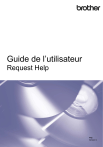
Enlace público actualizado
El enlace público a tu chat ha sido actualizado.